您可以將包含點、線和多邊形的 ArcGIS 資料圖層引入至 Civil 3D,做為定線、地勢線、重力管、結構、宗地、點或 AutoCAD 物件。您也可以將 ArcGIS 中的點陣式資料匯入至 Civil 3D 做為影像,或以點陣式資料建立地形。可將有高程資料的影像匯入為影像,或者以該影像建立地形,但是無高程資料的影像僅能匯入為影像。選取要匯入的點陣式資料時,會顯示「從 Autodesk Connector for ArcGIS 匯入點陣式資料」對話方塊,以便指定參數。
引入每個圖層時,可以指定要建立哪些類型的 Civil 3D 物件。當 ArcGIS 資料引入至圖面時,會在圖面中建立 Civil 3D 物件,並且 ArcGIS 屬性會加入至自動建立的性質集。
您可以指定設定樣板,以控制不同類型資料的風格化。
如果您選擇建立重力管和結構,系統會提示您設置資料架構對映設定,讓指定的 ArcGIS 屬性對映至 Civil 3D 性質。
將 ArcGIS 資料引入至 Civil 3D 的步驟
- 安裝 ArcGIS Projection Engine Data。Projection Engine Data 可避免您將 ArcGIS 資料引入至圖面時發生座標偏移。
- 確定已有座標系統指定給您的圖面。如果未指定圖面的座標系統,則在選取要引入的資料後,系統會提示您指定座標系統。
- 如果您打算將資料回存至 ArcGIS,請檢查座標系統是否具有 EPSG 代碼。
- 如果您打算發佈至 ArcGIS 或匯出為 FGDB,請檢查座標系統是否受支援。
- 按一下「插入」頁籤
 「ArcGIS」面板
「ArcGIS」面板  「Autodesk Connector for ArcGIS」 查找。
「Autodesk Connector for ArcGIS」 查找。
此時會顯示登入對話方塊。
- 登入 ArcGIS 存取您的資料,或按一下「以訪客身分存取」以存取公用資料。
即會顯示「Autodesk Connector for ArcGIS」對話方塊。
- 請導覽至您關注的區域。
- 請在搜尋列中輸入位置名稱、地址或關注的點。您也可以輸入經度和緯度座標。
- 使用滑鼠平移和縮放,或使用拉近/拉遠 (+/- 按鈕),即可進一步細化搜尋範圍。
- 請使用以下其中一種方法,選取關注的區域:
- 按一下
 選取目前的地圖實際範圍。
選取目前的地圖實際範圍。
- 按一下
 ,即可在地圖上繪製矩形的關注區域。
,即可在地圖上繪製矩形的關注區域。
- 按一下
 ,即可從 SHP 資料匯入關注的多邊形區域。
註: 若要使用 SHP 資料,請建立一個內有相關 SHP 資料集檔案的 .zip 檔案,然後在執行此步驟時選取該 .zip 檔案。開啟 SHP 資料集後,SHP 資料集中的多邊形會顯示在地圖視圖中。按一下多邊形可選取其做為關注的區域。
,即可從 SHP 資料匯入關注的多邊形區域。
註: 若要使用 SHP 資料,請建立一個內有相關 SHP 資料集檔案的 .zip 檔案,然後在執行此步驟時選取該 .zip 檔案。開啟 SHP 資料集後,SHP 資料集中的多邊形會顯示在地圖視圖中。按一下多邊形可選取其做為關注的區域。
繪製或匯入的關注區域會顯示為一個封閉的區塊。
- 按一下
- 使用「公開」、「我的內容」、「我的群組」和「組織」等篩選條件,即可瀏覽所選關注區域的可用資料集。
請參閱 ArcGIS Online 說明,以瞭解如何尋找與使用您的 ArcGIS Online 內容。
註: 如果您沒有看到任何可用的資料集,請嘗試從您的關注區域拉遠。 - 選取資料集。
如果要選取資料集中的所有圖層,請選取要引入至 Civil 3D 的資料集上的勾選方塊。
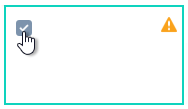
如果要手動選取要匯入的圖層,請按一下資料集的地圖框,但不要選取勾選方塊。然後從右側顯示的「圖層」頁籤中選取要匯入的個別圖層。
- 按一下每個圖層旁邊的
 ,即可在地圖區域中預覽資料。
,即可在地圖區域中預覽資料。
- 選取每個圖層的圖徵類型。
系統會使用您選取的圖徵類型,在 Civil 3D 中產生 ArcGIS 資料圖層做為物件。
地圖框上以及清單中的所選圖層旁邊會顯示警告符號
 ,指示需要為所選圖層指定圖徵類型。
,指示需要為所選圖層指定圖徵類型。
- 按一下「加到我的設計專案」。
- 在「匯入圖層」對話方塊中,按一下「設定作用中的資料夾」圖示
 ,以開啟「選取作用中的資料夾」對話方塊。指定設定樣板檔的位置,然後按一下「開啟」。
註: 這是儲存設定樣板 JSON 檔的位置。若要在組織中共用這些檔案,您可以將路徑設定為一個網路位置,或設定為 Forma Data Management 中的位置。
,以開啟「選取作用中的資料夾」對話方塊。指定設定樣板檔的位置,然後按一下「開啟」。
註: 這是儲存設定樣板 JSON 檔的位置。若要在組織中共用這些檔案,您可以將路徑設定為一個網路位置,或設定為 Forma Data Management 中的位置。 - 執行以下其中一項作業,以指定匯入設定:
- 若要使用預設圖面設定匯入物件,請在「指定設定樣板」清單中選取「<預設設定>」,然後按一下「匯入」。
註: 預設設定會使用為每種類型的物件指定的預設圖面設定。每個物件的這些預設設定,均列示在用於編輯或建立設定樣板的「設定編輯器」對話方塊底部。
- 若要使用既有設定樣板匯入物件,請從「指定設定樣板」清單中選取設定樣板,然後按一下「匯入」。如果要編輯或檢閱樣板中的設定,請選取「編輯」按鈕以顯示「設定編輯器」對話方塊。
註: 在選取的設定樣板中沒有指定設定的任何物件,都將使用預設設定。
- 若要建立新設定樣板,請按一下「新增」,以顯示「設定編輯器」對話方塊。設置設定樣板,按一下「確定」,然後按一下「匯入」。
若要取得更多資訊,請參閱〈將設定套用至匯入的 ArcGIS 資料的步驟〉。
- 若要使用預設圖面設定匯入物件,請在「指定設定樣板」清單中選取「<預設設定>」,然後按一下「匯入」。
- 如果您選取要匯入的管網資料,則會顯示「資料架構對映」對話方塊。在 Civil 3D 中,指定要將哪些來源屬性對映至性質,然後按一下「確定」。
- 如果您選取要匯入的點陣式資料,則會顯示「從 Autodesk Connector for ArcGIS 匯入點陣式資料」對話方塊,以便指定參數。
- ArcGIS 資料會使用預設設定或指定設定樣板中的設定,加入至 Civil 3D 圖面。
- 系統會建立屬性的性質集。
- 您可以檢查「事件檢視器」中,是否有匯入期間或管網資料架構對映期間出現的訊息。
檢視匯入的 ArcGIS 資料集性質集資料的步驟
當您將 ArcGIS 資料集引入至圖面時,系統會建立資料集的性質集,並套用至 Civil 3D 物件。可以在 AutoCAD「性質」選項板的「延伸資料」頁籤上,檢視此性質集資料。
- 在由引入的 ArcGIS 資料建立的圖面中,選取 Civil 3D 物件。
- 按一下右鍵,然後選取「性質」,即會顯示 AutoCAD「性質」選項板。
- 按一下「延伸資料」頁籤。
- 在「性質集」下方,檢閱為物件建立的性質集資料。
如需有關性質集的更多資訊,請參閱〈關於性質集〉。